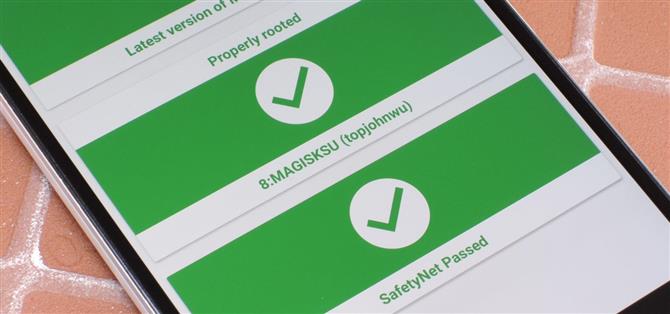Cada vez es más difícil disfrutar de todos los beneficios de root sin sacrificar las características.
El hecho es que si modificas algo en la partición de tu sistema usando root, SafetyNet se desconectará.
Pero afortunadamente, todavía hay maneras de eludir SafetyNet.
Requisitos
- Recuperación TWRP instalada
- dispositivo rooteado usando SuperSU sin sistema
- «Fuentes desconocidas » habilitadas
Una nota sobre los dispositivos Pixel
Antes de comenzar, comprenda que este método no funcionará en los nuevos productos insignia de Pixel y Pixel XL de Google.
Si está usando Pixel o Pixel XL y aún desea obtener estas características, tiene suerte.
Paso 1: Desinstalar Xposed (si lo tiene)
En primer lugar, deberá eliminar el Framework Xposed si actualmente lo tiene instalado, pero no se preocupe, hay una versión sin sistema de Xposed que puede instalar a través de Magisk más adelante.
Dirígete a la sección de Framework en tu aplicación de instalación Xposed y presiona el botón «Desinstalador «, luego elige «Desinstalar » en la ventana emergente.



Paso 2: revertir cualquier otra modificación del sistema
Si utilizó root anteriormente para modificar cualquier archivo en la partición de su sistema, SafetyNet se mantendrá activado hasta que revertir estos cambios.
Si no ha realizado un seguimiento de todos los cambios que ha realizado en la partición de su sistema mediante la función raíz, la mejor opción sería volver a actualizar la imagen del sistema de stock para su teléfono en particular utilizando Fastboot.
Si su teléfono no es compatible con el flasheo de Fastboot, o si la imagen del sistema de stock no está disponible libremente para su descarga, es posible que deba restaurar completamente el firmware de stock (pero nuevamente, solo si ha utilizado root para cambiar irrevocablemente algo en su sistema
Paso 3: Desenredar en SuperSU y restaurar Stock Boot Image
Primero, abra su aplicación SuperSU y diríjase a la pestaña Configuración, luego desplácese hacia abajo y seleccione la opción «Unroot completo «.



Paso 4: descarga el Boot Image Signer (algunos teléfonos)
Si su dispositivo recibió los parches de seguridad de mayo de 2017 que alteraron el proceso de arranque verificado de Android, hay un ZIP adicional que deberá flashear justo después de instalar Magisk.
Entonces, si su teléfono se ve afectado por estos cambios, asegúrese de tomar este ZIP y guardarlo en su tarjeta SD o en el almacenamiento interno.
Paso 5: Descarga el ZIP de Magisk
A continuación, instale la aplicación Magisk Manager.
Nota: Si instaló Magisk previamente a través de la aplicación Magisk Manager usando SuperSU, de todos modos tendrá que descargar el archivo ZIP parpadeante en este momento.


Paso 6: Flash Magisk en TWRP
En este punto, ya está listo para grabar Magisk, pero siempre es una buena idea hacer una copia de seguridad completa de NANDroid antes de flashear cualquier cosa, así que asegúrese de ocuparse de eso.
A continuación, toque el botón «Instalar » en el menú principal de TWRP.



Paso 7: Ajuste la configuración de Magisk y ejecute el control SafetyNet
Cuando vuelva a subir, avance y abra la aplicación Magisk Manager, luego diríjase al menú de configuración desde el panel de navegación lateral.



Paso 8: Borrar datos en la aplicación Play Store
En este punto, el único obstáculo que queda por borrar es la certificación Play Store de tu dispositivo.
Para solucionar este problema, dirígete al menú Aplicaciones en Configuración y selecciona Google Play Store.



En este punto, puede descargar y usar aplicaciones como Netflix, Android Pay y Pokémon GO de forma gratuita, ya que SafetyNet aprobó su dispositivo y cuenta con la certificación de Google Play, aunque esté enraizado.
Paso 9: reemplace las características antiguas de raíz con modificaciones sin sistema
Si desea volver a Xposed, puede descargar una versión sin sistema desde la sección de descarga dentro de su aplicación Magisk Manager (aunque tenga en cuenta que los módulos que alteran los archivos del sistema todavía se dispararán a SafetyNet).
En el futuro, tendrá que evitar aplicaciones de raíz que modifiquen la partición de su sistema de cualquier manera.
Así que, en realidad, la interfaz sin sistema de Magisk ofrece lo mejor de ambos mundos: ajustes de raíz con SafetyNet intacto.
¿Por qué optó por cambiar de SuperSU a MagiskSU?